第23回.複数のプロシージャーを連続で動かす(Callステートメント)
自動化するマクロVBAを書くとき、
必要な処理内容を1つのプロシージャーに全て書くことは難しいです。
細かい単位の処理ごとにプロシージャーを書き、まとめて実行するようにします。
長い1つのプロシージャーを分割する
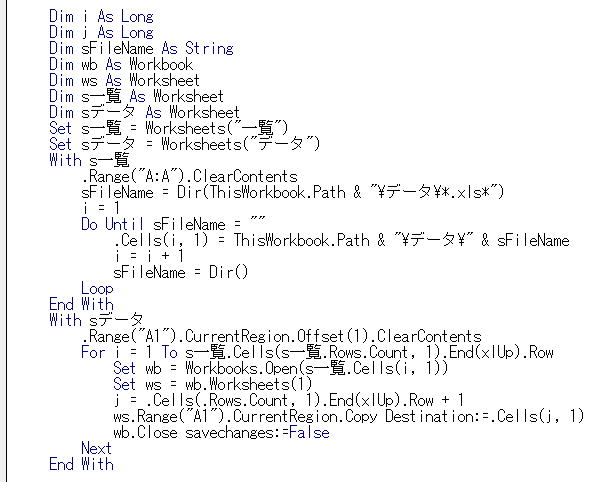
いきなり、これだけのVBAコードを完成させるのはちょっと大変です。
そもそもこのVBAコードは、大きく2つの部分で出来ています。
一覧のファイルを全て処理
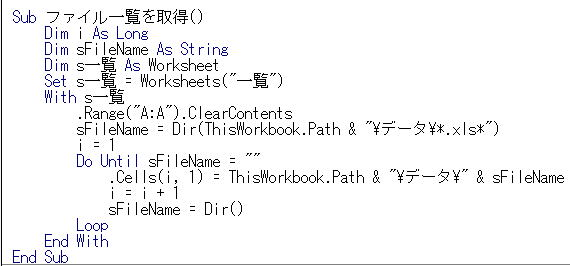
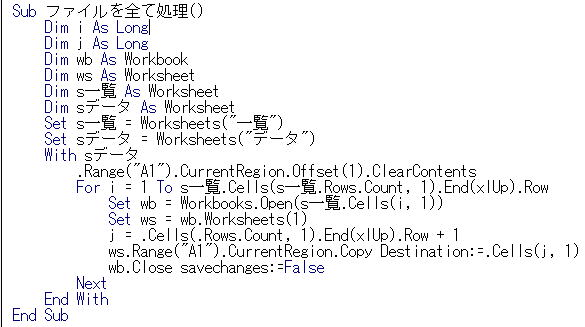
上掲の2つのVBAコードを書いて、
ファイル一覧を取得
ファイルを全て処理
それぞれを実行(F5)して確認してください。
プロシージャーを呼び出すCallステートメント
一つ一つのプロシージャーは短くなり、理解しやすくなったかもしれませんが、
それぞれ別々に実行(F5)では面倒です。
少なくとも、「ファイルを全て処理」は「ファイル一覧を取得」のあとに実行しなければなりません。

「ファイル一覧を取得」が実行され、これが終わると、「ファイルを全て処理」が続けて実行されます。
正しく実行されたら、
今度は、「連続実行」をステップイン(F8)で実行して、
順次プロシージャーが実行されることを確認し、動きを理解してください。
ExcelマクロVBA入門等の対応ページ
同じテーマ「マクロVBA再入門」の記事
第20回.全てのシートに同じ事をする(For~Worksheets.Count)
第24回.マクロの呪文を追加してボタンに登録(ScreenUpdating)
新着記事NEW ・・・新着記事一覧を見る
ブール型(Boolean)のis変数・フラグについて|VBA技術解説(2024-04-05)
テキストの内容によって図形を削除する|VBA技術解説(2024-04-02)
ExcelマクロVBA入門目次|エクセルの神髄(2024-03-20)
VBA10大躓きポイント(初心者が躓きやすいポイント)|VBA技術解説(2024-03-05)
テンキーのスクリーンキーボード作成|ユーザーフォーム入門(2024-02-26)
無効な前方参照か、コンパイルされていない種類への参照です。|エクセル雑感(2024-02-17)
初級脱出10問パック|VBA練習問題(2024-01-24)
累計を求める数式あれこれ|エクセル関数応用(2024-01-22)
複数の文字列を検索して置換するSUBSTITUTE|エクセル入門(2024-01-03)
いくつかの数式の計算中にリソース不足になりました。|エクセル雑感(2023-12-28)
アクセスランキング ・・・ ランキング一覧を見る
1.最終行の取得(End,Rows.Count)|VBA入門
2.セルのコピー&値の貼り付け(PasteSpecial)|VBA入門
3.RangeとCellsの使い方|VBA入門
4.ひらがな⇔カタカナの変換|エクセル基本操作
5.繰り返し処理(For Next)|VBA入門
6.変数宣言のDimとデータ型|VBA入門
7.ブックを閉じる・保存(Close,Save,SaveAs)|VBA入門
8.並べ替え(Sort)|VBA入門
9.セルのクリア(Clear,ClearContents)|VBA入門
10.Findメソッド(Find,FindNext,FindPrevious)|VBA入門
このサイトがお役に立ちましたら「シェア」「Bookmark」をお願いいたします。
記述には細心の注意をしたつもりですが、
間違いやご指摘がありましたら、「お問い合わせ」からお知らせいただけると幸いです。
掲載のVBAコードは動作を保証するものではなく、あくまでVBA学習のサンプルとして掲載しています。
掲載のVBAコードは自己責任でご使用ください。万一データ破損等の損害が発生しても責任は負いません。
